Būgnai yra viena įspūdingiausių „GarageBand“ funkcijų. Tai siūlo paprastą būdą pridėti profesionalių būgnų takelius prie savo projekto su beveik neribotomis pritaikymo galimybėmis.
Jei niekada anksčiau nenaudojote būgnininko „GarageBand“, paaiškinsime viską, ką turite žinoti, kad kuo daugiau naudostumėte kitame projekte.
Kas yra būgnininko savybė?
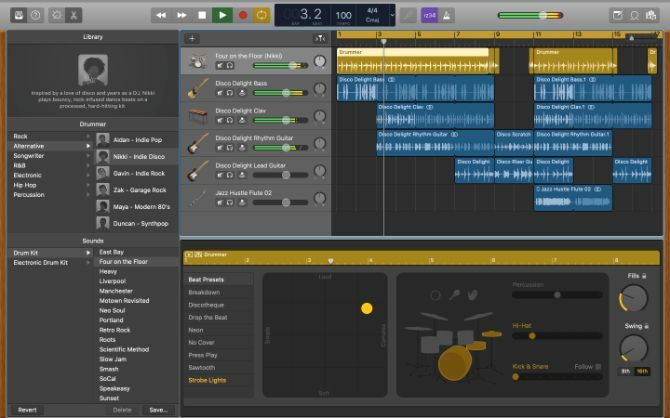
„GarageBand‘s Drummer“ yra programinė priemonė, leidžianti automatizuotus būgnų modelius, kuriuos galima naudoti jūsų muzikiniuose projektuose.
Galite pasirinkti tarp 28 virtualių būgnininkų ir trijų virtualių mušamųjų, kurie turi savo asmeninį stilių. Taip pat galite redaguoti ritmą, garsus ir būdus, kuriuos groja būgnininkas, kad puikiai atitiktų jūsų kūrinį.
Jei to dar nepadarėte, eikite į GarageBand> Garso biblioteka> Atsisiųskite visus galimus garsus atsisiųsti kiekvieną „Drummer“ parinktį į „Mac“.
Jei jums patinka naudokite kilpas su „GarageBand“ Kaip naudotis „GarageBand“ ir nemokamomis muzikos kilpomis kuriant savo kūriniusŠtai kaip pradėti naudotis „GarageBand“ naudojant nemokamas muzikos kilpas ir pavyzdžius, kad sukurtumėte savo takelius! Skaityti daugiau , taip pat iš „Apple“ atsisiunčiama visa nemokamų kilpų kolekcija.
Kaip pridėti būgnininką prie „GarageBand“
Norėdami įtraukti „Drummer“ į savo „GarageBand“ projektą, viskas, ką jums reikia padaryti, yra sukurti naują takelį. Eiti į Takelis> naujas takelis meniu juostoje ir pasirinkite Būgnininkas iš pasirodžiusio lango.
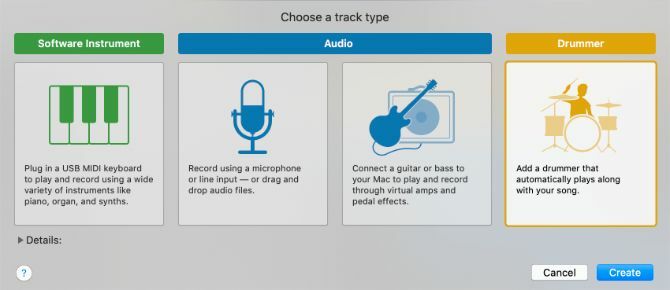
Arba paspauskite Variantas + Cmd + U kad iškart pridėtumėte naują „Drummer“ kūrinį.
Pridėję būgnininko takelį, „GarageBand“ projekto pradžioje sukuria aštuonių juostų regioną. Tai taip pat atidaro bibliotekos ir redaktoriaus langus, kad galėtumėte pasirinkti savo virtualų būgnininką, rinkinį ir „Beat Preset“.
Pasirinkite būgnininką
Kairėje esančiame bibliotekos lange rodomi visi skirtingi „GarageBand“ virtualūs būgnininkai, suskirstyti į septynis muzikos žanrus:
- Rokas
- Alternatyva
- Dainų autorius
- R&B
- Elektroninis
- Hip Hop
- Mušamieji
Pasirinkite žanrą, tada pasirinkite galimą būgnininką, kad perskaitytumėte trumpą pastraipą apie jų grojimo stilių.
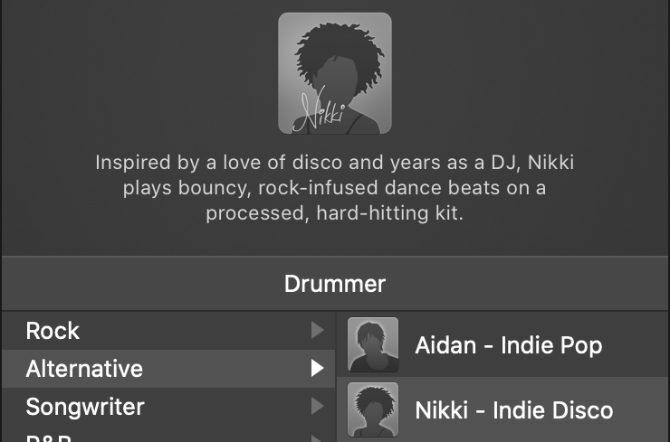
Kiekvienas būgnininkas siūlo skirtingą grojimo stilių. Gali prireikti šiek tiek laiko, kol susipažinsite su kiekvienu iš jų, todėl kol kas susitelkite į antrinį žanrą šalia jų vardo. Visada galite eksperimentuoti su skirtingais būgnininkais.
Pasirinkite rinkinį
Būgnų komplekto keitimas nepakeičia to, ką groja būgnininkas; tik kaip skamba tikrieji būgnai. Kiekvienas būgnų rinkinys yra prieinamas kiekvienam virtualiam girtuokliui, nors kiekvienas turi pageidaujamą rinkinį, kuriam jie numatyti.
Pasirinkę virtualų būgnininką, paspauskite Erdvė klausytis jų žaidžiant. Tada rinkitės skirtingus rinkinius Garsai skyrius Biblioteka.
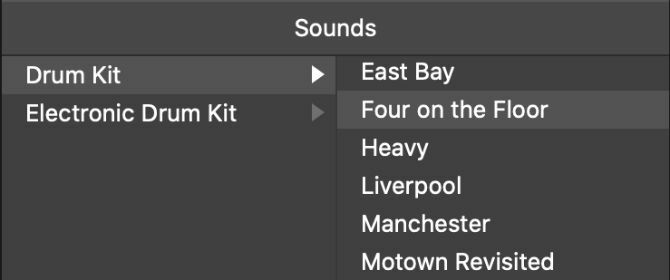
Nesijaudinkite dėl jų grojamo būgno modelio. Klausykite rinkinio tono ar atskirų būgnų garso. Galite patobulinti valdiklius Išmanusis valdymas langą, kad galėtumėte toliau redaguoti garsą, tačiau į tai pateksime vėliau.
Pasirinkite „Beat Preset“
„Beat Preset“ nurodo faktinį būgno modelį, kurį vaidina būgnininkas. Jei pakeitėte būgno komplektą, paspauskite E norėdami vėl atidaryti būgnų rengyklę ir kairiajame lango krašte rasti „Beat Presets“ sąrašą.
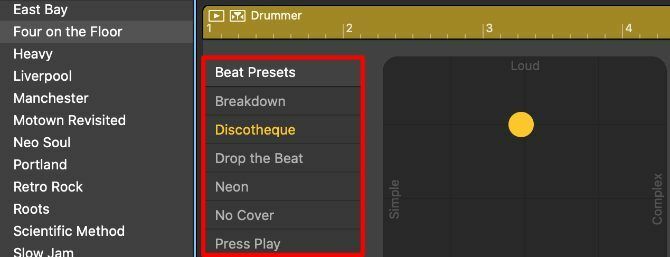
Kiekvienas virtualus būgnininkas siūlo skirtingą „Beat Presets“ pasirinkimą, kad atitiktų jų žanrą. Spustelėkite kiekvieną iš jų, kad atrastumėte savo projektui būgnų modelį.
Nesijaudinkite, jei „Beat Preset“ nėra tobulas; akimirksniu jį redaguosime.
Sukonstruokite savo būgnininko takelį
Jei nenorite, kad būgnininkas vaidintų tą patį būgno modelį visam savo projektui, „Workspace“ lange turite sukurti atskirus būgnininkų regionus. Galite redaguoti kiekvieno regiono nustatymus, kad būgnininkas groja skirtingus jūsų dainos įvado, stichijos ir choro modelius.
Užveskite pelę virš dešiniojo būgnininko krašto, kad būtų rodoma Papildyti (+) mygtuką. Spustelėkite tai, norėdami sukurti pasikartojantį regioną iškart po originalo. Tada vilkite ir numeskite ją kur nors kitur, sureguliuokite ilgį arba užriškite, kad ji atitiktų jūsų dainos struktūrą.

Regiono kopija prasideda tais pačiais parametrais kaip ir originalas. Bet jūs galite pasirinkti naują „Beat Preset“ ir redaguoti kitus nustatymus, kad jį pakeistumėte. Deja, jūs negalite pakeisti būgnininko ar būgnų komplekto nepažeisdami visų kitų to paties takelio regionų.
Taip pat siūlome pridėti trumpus regionus, kur norite įtraukti būgno užpildus. Lengviausias būdas tai padaryti - perkelti grotuvo galvutę ten, kur norite užpildyti, pasirinkite Drummer regioną, tada paspauskite „Cmd + T“ padalyti jį į du regionus.
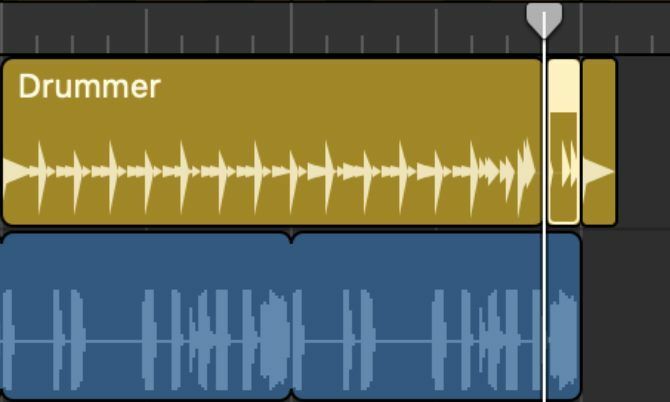
Kaip redaguoti būgnininko nustatymus „GarageBand“
„Beat Preset“ naudojimas yra greitas būdas pradėti nuo „Drummer“. Tačiau galite žymiai labiau kontroliuoti, kaip groja būgnininkas, redagavimo priemonės lange pritaikydami „X / Y“ padėkliuką, modelio variantus ir stiliaus rankenėles.
Dukart spustelėkite konkretų būgnininko regioną, kad atidarytumėte redaktorių. Tada sureguliuokite toliau pateiktus nustatymus, kad galėtumėte redaguoti tą regioną, kad jis skirtųsi nuo to, ką groja būgnininkai kitur.
Prisukite „X / Y“ padėkliuką
„X / Y“ padėklas siūlo greitą ir lengvą būdo modelio pakeitimo būdą, kad jis atitiktų jūsų projektą. Vilkite ir numeskite geltoną rutulį į skirtingas pado vietas, kad visiškai pakeistumėte būgnininko grojamą modelį.
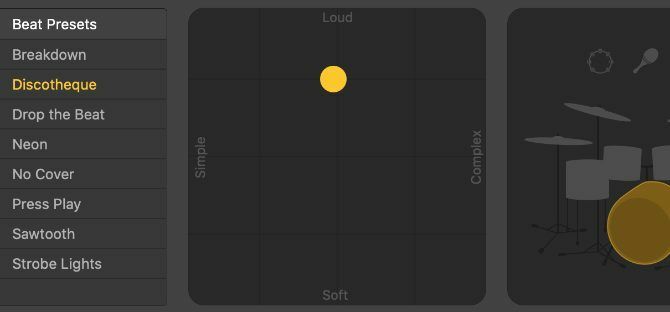
Judėjimas išilgai X ašies keičia būgno modelį iš Paprasta į Kompleksas, o Y ašis keičiasi iš Minkšta į Garsiai.
Jums nereikia vilkti ritulio į tolimiausius kaladėlės kampus. Maži judesiai vis dar keičia būgno modelius stebėtinai daug.
Pasirinkite mušamųjų garsus ir modelio variantus
X / Y padėklo dešinėje turėtumėte pamatyti būgnų komplektą arba mušamųjų instrumentų tinklelį, atsižvelgiant į jūsų pasirinktą būgnininką. Galite pamatyti cimbolus, tomus, kratytuvus, bongus ar kitus instrumentus.
Spustelėkite, norėdami paryškinti mušamųjų garsą, jei norite jį įtraukti į savo modelį. Arba pašalinkite paryškinimą, jei nenorite girdėti to garso.

Slankikliai, esantys šalia kiekvieno mušamųjų garso, leidžia pakeisti jo modelio variacijas. Paprastai kalbant, slankiklio judėjimas į dešinę liepia būgnininkui tą garsą naudoti dažniau būgno modelyje.
Tačiau paskutinės dvi pozicijos Kick & Snare garsai leidžia pasirinkti pusinės ir dvigubos būgnų būdus.
Jei jūsų būgnininkas naudoja šepečius, taip pat galite naudoti žymės langelį po šiais slankmačiais, kad pakeistumėte šepetėlio stilių.
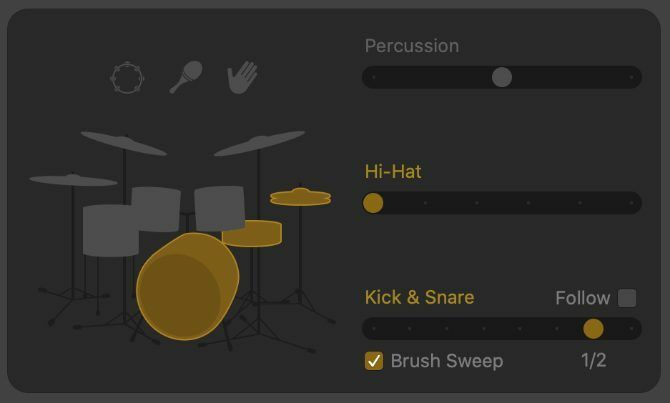
Pridėti užpildai ir sūpynės
Dešinėje „Drummer Editor“ pusėje yra dvi rankenėlės. Jie abu gali pakeisti jūsų pasirinkto regiono žaidimo stilių.
Padidinkite Užpildo lygio, kad būgnininkas grotų ilgiau ir sudėtingesnis užpildytų visą būgno modelį. Pripildymas yra sudėtingas klestėjimas arba būgno ritinys, kuris dainai suteikia įvairovės. Paprastai tai būna regiono pabaigoje.
Padidinkite Sūpynės lygiu, jei norite pridėti džiazą primenančią sūpynę prie būgno modelio ritmo. Tai geriausiai veikia, jei kiti jūsų projekto instrumentai taip pat groja sūpynės metu. Naudoti 8-asis ir 16-oji mygtukai, kad pasirinktumėte, kaip greitai norite sūpynės.

Norėdami užrakinti tuos lygius, uždarykite spyną šalia bet kurios iš šių rankenėlių. Tokiu būdu galite pakeisti „Beat Preset“, modelio parametrus ar net virtualų būgnininką neprarasdami „Fills“ ar „Swing“ lygio.
Kaip sumaišyti būgną „GarageBand“
Sukūrę būgnų modelių, naudojamų jūsų projekte, seriją, vis tiek turite sumaišyti „Drummer“ kūrinį, kad iš jo išgautumėte geriausius garsus. Lengviausias būdas tai padaryti yra Išmanusis valdymas langas.
Pasirinkite savo būgnininko takelį ir paspauskite B norėdami atidaryti „Smart Controls“. Naudokite pasirodžiusias rankenėles, kad sureguliuotumėte kiekvieno būgnų komplekto tūrį.

Jūs netgi galite naudoti žibintus šalia kiekvienos rankenėlės, kad visiškai išjungtumėte tam tikrus būgnus.
Suspaudimas rankenėlė leidžia jums „ištaškyti“ savo būgnų garsą, leisdami jiems jaustis garsiau. Ir jūs galite naudoti Tonas ir Kambarys lygius, kad pakeistumėte bendrą rinkinio tembrą.
Skirtingi būgnų komplektai siūlo skirtingą išmanųjį valdymą. Bet jūs galite dar labiau valdyti savo garsą konvertuodami būgnininkų regionus į MIDI takelius.
Konvertuokite būgnininkų regionus į MIDI takelius
Jei įrašėte tikrą būgno komplektą, paprastai sukuriate atskirą garso takelį kiekvienam būgnui. Tai suteikia galimybę daugiau valdyti garsą, nes kiekvieną būgną galite maišyti atskirai.
Norėdami pasiekti tą patį rezultatą naudodamiesi „Drummer“ „GarageBand“, turite savo „Drummer“ regionus konvertuoti į MIDI. Sukurkite programinės įrangos instrumentų takelį eidami į Takelis> naujas takelis meniu juostoje. Tada pakeiskite instrumentą, kad jis atitiktų anksčiau pasirinktą būgno komplektą.
Dabar spustelėkite ir vilkite, kad vienu metu pasirinktumėte visus savo būgnininkų regionus. Paspauskite Cmd + C norėdami nukopijuoti juos, tada pažymėkite savo naują programinės įrangos instrumentų takelį ir paspauskite „Cmd“ + V įklijuoti savo būgnininkų regionus kaip MIDI.
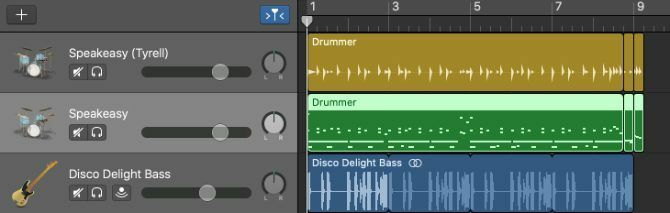
Atidarykite MIDI rengyklę, kad galėtumėte redaguoti savo būgno modelių laiką, greitį, kiekybinį nustatymą ir kitus parametrus.
Arba pasirinkite kiekvieną ritmą iš tam tikro būgno, kurį galite padaryti spustelėję atitinkamą pastabą MIDI šoninės juostos klaviatūroje. Tada įklijuokite juos į atskirą programinės įrangos instrumentų takelį, kad vėl padalintumėte savo būgnininkų regioną. Pakartokite šį procesą, kad sukurtumėte atskirus kiekvieno būgno takelius savo būgnininkų regionuose.
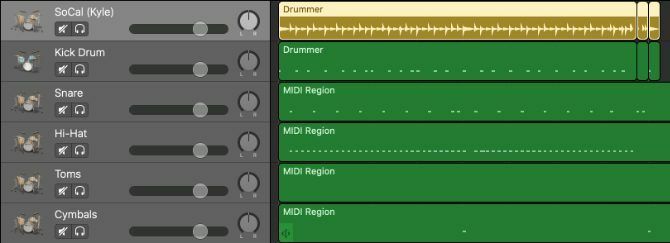
Dabar galite pridėti papildinius, pakeisti EQ arba sureguliuoti kiekvieno būgno lygį ir pano, kad sukurtumėte tobulą derinį.
Sužinokite viską, ką reikia žinoti apie „GarageBand“
Jei norite išnaudoti visas „GarageBand“ galimybes, labai svarbu išmokti naudoti būgnininko funkciją. Tačiau būgnininkas nėra vienintelė verta šios muzikos kūrimo programinės įrangos savybė.
Peržiūrėkite mūsų vadovą kaip naudotis „GarageBand“ Kaip naudotis „GarageBand“: žingsnis po žingsnio vadovas„GarageBand“ yra galinga „Mac“ garso įrašymo ir redagavimo programinė įranga, tačiau pradėti sunku. Ši instrukcija parodys, kaip naudotis „GarageBand“. Skaityti daugiau išmokti viską, ką reikia žinoti apie kilpas, programinę įrangą, partitūrų redaktorius ir dar daugiau.
Partnerių informacijos atskleidimas: Pirkdami produktus, kuriuos rekomenduojame, padėsite išlaikyti svetainę gyvą. Skaityti daugiau.
Danas rašo vadovėlius ir trikčių šalinimo vadovus, kad padėtų žmonėms maksimaliai išnaudoti savo technologijas. Prieš tapdamas rašytoju, jis įgijo garso technologijos bakalaurą, prižiūrėjo remonto darbus „Apple Store“ parduotuvėje ir net dėstė anglų kalbą pradinėje Kinijos mokykloje.

